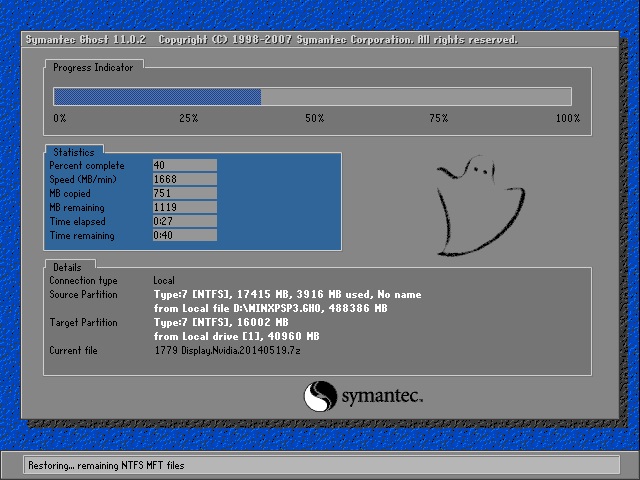可以安装在Raspberry Pi OS上的六种桌面环境-raspberry pi windows
可以安装在Raspberry Pi OS上的六种桌面环境
译文作者:布加迪 2022-11-15 08:00:00系统 Linux 厌倦了Raspberry Pi操作系统上的PIXEL桌面?不妨改而安装其他新潮的轻量级Linux桌面环境。译者 | 布加迪
审校 | 孙淑娟
Raspberry Pi操作系统是面向Raspberry Pi电脑的默认操作系统。虽然可以安装其他操作系统,但可能会丧失Pi特有的一些功能。您可能还在Pi上运行各种项目,不想切换成新的操作系统。
但如果您想换一种新外观呢?与其他Linux发行版一样,您可以改变Raspberry Pi的桌面环境。
Raspberry Pi操作系统使用PIXEL
Raspberry Pi操作系统基于Debian,是LXDE桌面环境的修改版,随带独特的主题和Openbox堆叠窗口管理器。这共同组成了所谓的PIXEL。
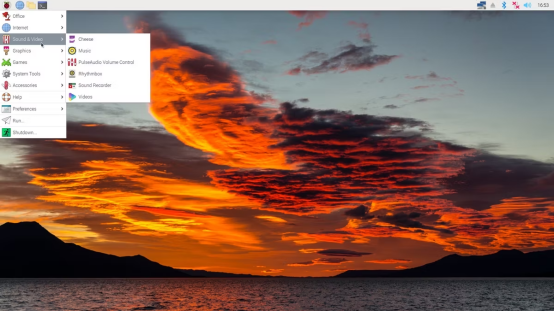
总体来说,PIXEL是很好的桌面环境。PIXEL于2017年推出,为当时名为Raspbian的操作系统带来了一定程度的改进。在此之前,系统稍显简陋。
但是如果您厌倦了PIXEL、不喜欢它,或者只是想换成外观更现代的Linux桌面环境,可以使用这些替代桌面环境:
GNOMEKDEplasmaXfceSugarMATECinnamon下面逐一深入分析。在安装之前,确保您的Pi运行Raspberry PiOS Lite,并且使用Raspberry Pi3或更高版本(除非另有说明)。
说明:不建议同时安装多个Raspberry Pi桌面环境,因为这通常会导致冲突、响应迟缓。
如何设置Raspberry Pi、引导进入到桌面模式?
安装了桌面环境后,您可能还希望Raspberry Pi操作系统直接引导进入到桌面,而不是命令行。如果从命令行执行这番操作:
1.运行sudo raspi-config。
2.使用键盘选择“系统选项”,按回车键。
3. 选择“引导/自动登录”,按回车键。
4. 选择“桌面”或“桌面自动登录”,根据偏好按回车键。
5. 选择“完成”,按回车键,然后在出现提示时重新启动。
这将导致Raspberry Pi操作系统以桌面模式启动,引导进入到已安装的桌面环境。
1. GNOME
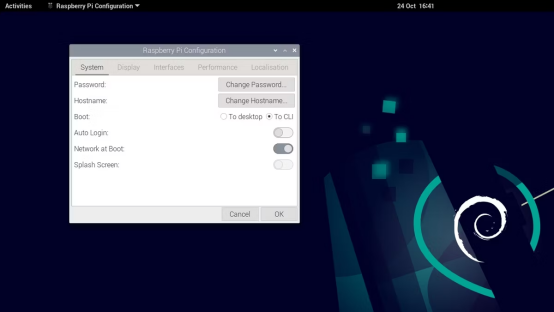
想把您的Raspberry Pi变成一台超级新潮、外观现代的电脑吗?
安装GNOME作为Pi的桌面环境就可以做到这一点。
这里有不同的选择,可以安装GNOME作为PIXEL的替代方案,也可以将其安装为基本的Raspberry PiOS Lite系统上的唯一桌面。这后一种选择使用GNOMEfor Pi项目。
为了获得好效果,您的Raspberry Pi应安装在SSD上,而不是安装在microSD上。
注意,在登录之前,应该点击齿轮图标,选择Xorg上的GNOME。这将提高Raspberry Pi上的GNOME的性能。
2. KDEPlasma

KDE Plasma可能是最美观的Linux桌面环境,它可以安装在Raspberry Pi操作系统上。
KDE Plasma以鲜明的线条和丰富的桌面背景选择而出名,可完全刷新您的Raspberry Pi。它几乎与PIXEL形成了鲜明对比,将改变您对Pi的看法。
安装KDE Plasma:
sudo apt install kde-standard
有必要在安装后禁用混成器(compositor)。按Alt+Shift+F12组合键进行测试——在KDE Plasma桌面上,操作应该流畅多了。如果要永久禁用混成器:
点击菜单。输入“compositor”。点击“混成器”。不要勾选标为“启动时启用混成器”的方框。点击“应用”,然后点击“确定”。KDE Plasma需要64位Raspberry PiOS Lite才能可靠地运行,所以确保安装了该版本。
3. Xfce
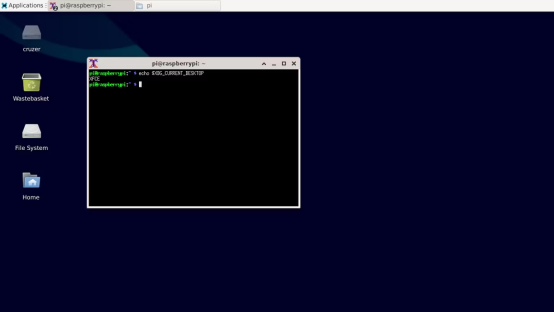
Xfce桌面环境是基于LXDE的PIXEL的出色替代桌面。屏幕底部有一个紧凑的dock,左上角有一个应用程序菜单,它可能是最接近PIXEL的替代品。
Xfce就像PIXEL一样轻量级,看起来比这个默认桌面要好得多。
您可以在Raspberry Pi上轻松安装Xfce,只需运行:
sudo apt install xfce4 x-window-system这将把Xfce桌面添加到Raspberry Pi上。
4. LXQt
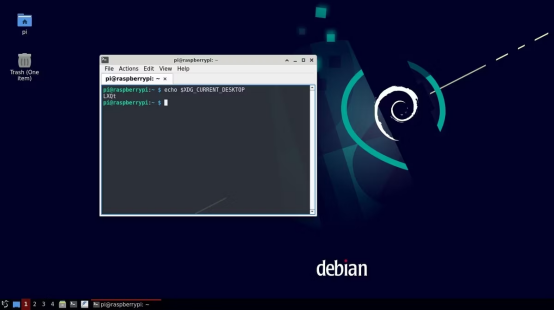
LXQt漂亮又实用,但作为整个Linux家族的一种替代桌面环境,它经常被忽视。作为GNOME的替代桌面,KDE Plasma和Xfce往往博得了所有关注。
在Raspberry Pi上也是如此,PIXEL桌面出尽风头,但LXQt是一种朴实无华的智能环境。
在Raspberry Pi上安装LXQt只需运行:
sudo apt install LXQT -core LXQT oxygen-icon-theme xorg xinit xserver-xorg-video-fbdev --no-install- recommended这将确保桌面安装不带任何不必要的工具和应用程序。如果您想要安装它们,只需使用:
sudo apt install lxqt-core xinit这将安装完整的软件包。
5. MATE
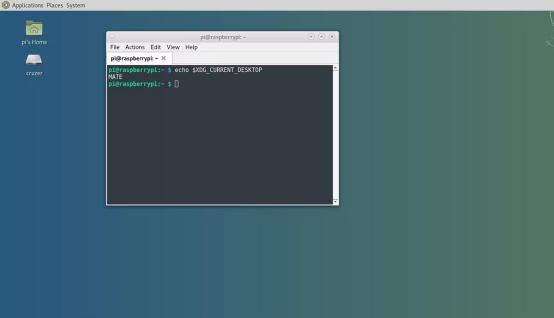
另一个选择是另一种Ubuntu桌面环境MATE。当Ubuntu开发商Canonical丢弃Unity桌面环境、转而追捧GNOME Shell时,MATE随之流行起来。
MATE是从GNOME 2代码分叉出来的,比当前的GNOME 4x一代更关注传统桌面。系统资源占用量少使MATE成为Raspberry Pi的明智选择。
您可以在任何Raspberry Pi2或更高版本的设备上使用MATE,版本越新越好。然而,第一代Raspberry Pi无法处理MATE。
使用该命令安装MATE:
sudo apt install mate-desktop-environment-extras -y6. Cinnamon
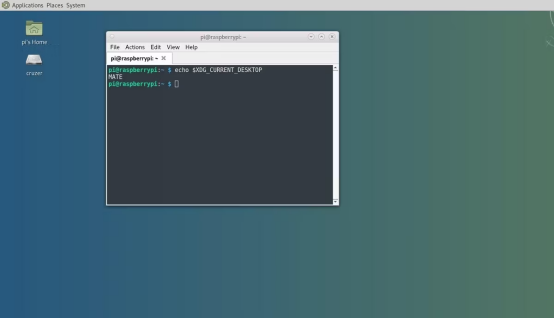
众所周知,Cinnamon是Linux Mint上的桌面环境,是另一种与Raspberry Pi操作系统兼容的类似Windows的桌面。
在Pi上安装Cinnamon很简单:
sudo apt install cinnamon-desktop-environment然而,主安装选项可能会留下有点臃肿的系统。相反,还有两个安装选项:
sudo apt install cinnamon #minimal这只安装运行Cinnamon所需的最基本软件。如果您正在为Raspberry Pi寻找一个更轻便的桌面环境,请使用:
udo apt install cinnamon-core #essentials这将只安装Cinnamon桌面,而没有其他。结果应该是可以在Raspberry Pi上享受流畅的轻量级计算体验。
立即改变Raspberry Pi桌面环境
这每一种可选的Raspberry Pi桌面环境都可以手动安装或使用专用软件安装。Tasksel是一个基于Debian的自动化配置工具,提供了许多桌面环境。Tasksel与Raspberry Pi操作系统兼容,可以用来安装大多数对Debian友好的桌面。
如前所述,从精简版的Raspberry PiOS Lite入手比从完整版入手来得明智,这么做可以避免冲突和错误配置。
当然,Raspberry Pi不是非得依赖Linux风格的桌面环境。您可以让它看起来像Windows或macOS。
原文标题:6 Desktop Environments You Can Install on Raspberry Pi OS,作者:Christian Cawley
责任编辑:华轩 来源:51CTO Linux操作系统桌面推荐系统
电脑公司Ghost Win8.1 x32 精选纯净版2022年7月(免激活) ISO镜像高速下载
语言:中文版系统大小:2.98GB系统类型:Win8电脑公司Ghost Win8.1x32位纯净版V2022年7月版本集成了自2022流行的各种硬件驱动,首次进入系统即全部硬件已安装完毕。电脑公司Ghost Win8.1x32位纯净版具有更安全、更稳定、更人性化等特点。集成最常用的装机软件,精心挑选的系统维护工具,加上绿茶独有
微软Win11原版22H2下载_Win11GHOST 免 激活密钥 22H2正式版64位免费下载
语言:中文版系统大小:5.13GB系统类型:Win11微软Win11原版22H2下载_Win11GHOST 免 激活密钥 22H2正式版64位免费下载系统在家用办公上跑分表现都是非常优秀,完美的兼容各种硬件和软件,运行环境安全可靠稳定。Win11 64位 Office办公版(免费)优化 1、保留 Edge浏览器。 2、隐藏“操作中心”托盘图标。 3、保留常用组件(微软商店,计算器,图片查看器等)。 5、关闭天气资讯。
Win11 21H2 官方正式版下载_Win11 21H2最新系统免激活下载
语言:中文版系统大小:4.75GB系统类型:Win11Ghost Win11 21H2是微软在系统方面技术积累雄厚深耕多年,Ghost Win11 21H2系统在家用办公上跑分表现都是非常优秀,完美的兼容各种硬件和软件,运行环境安全可靠稳定。Ghost Win11 21H2是微软最新发布的KB5019961补丁升级而来的最新版的21H2系统,以Windows 11 21H2 22000 1219 专业版为基础进行优化,保持原汁原味,系统流畅稳定,保留常用组件
windows11中文版镜像 微软win11正式版简体中文GHOST ISO镜像64位系统下载
语言:中文版系统大小:5.31GB系统类型:Win11windows11中文版镜像 微软win11正式版简体中文GHOST ISO镜像64位系统下载,微软win11发布快大半年了,其中做了很多次补丁和修复一些BUG,比之前的版本有一些功能上的调整,目前已经升级到最新版本的镜像系统,并且优化了自动激活,永久使用。windows11中文版镜像国内镜像下载地址微软windows11正式版镜像 介绍:1、对函数算法进行了一定程度的简化和优化
微软windows11正式版GHOST ISO镜像 win11下载 国内最新版渠道下载
语言:中文版系统大小:5.31GB系统类型:Win11微软windows11正式版GHOST ISO镜像 win11下载 国内最新版渠道下载,微软2022年正式推出了win11系统,很多人迫不及待的要体验,本站提供了最新版的微软Windows11正式版系统下载,微软windows11正式版镜像 是一款功能超级强大的装机系统,是微软方面全新推出的装机系统,这款系统可以通过pe直接的完成安装,对此系统感兴趣,想要使用的用户们就快来下载
微软windows11系统下载 微软原版 Ghost win11 X64 正式版ISO镜像文件
语言:中文版系统大小:0MB系统类型:Win11微软Ghost win11 正式版镜像文件是一款由微软方面推出的优秀全新装机系统,这款系统的新功能非常多,用户们能够在这里体验到最富有人性化的设计等,且全新的柔软界面,看起来非常的舒服~微软Ghost win11 正式版镜像文件介绍:1、与各种硬件设备兼容。 更好地完成用户安装并有效地使用。2、稳定使用蓝屏,系统不再兼容,更能享受无缝的系统服务。3、为
雨林木风Windows11专业版 Ghost Win11官方正式版 (22H2) 系统下载
语言:中文版系统大小:4.75GB系统类型:雨林木风Windows11专业版 Ghost Win11官方正式版 (22H2) 系统下载在系统方面技术积累雄厚深耕多年,打造了国内重装系统行业的雨林木风品牌,其系统口碑得到许多人认可,积累了广大的用户群体,雨林木风是一款稳定流畅的系统,一直以来都以用户为中心,是由雨林木风团队推出的Windows11国内镜像版,基于国内用户的习惯,做了系统性能的优化,采用了新的系统
雨林木风win7旗舰版系统下载 win7 32位旗舰版 GHOST 免激活镜像ISO
语言:中文版系统大小:5.91GB系统类型:Win7雨林木风win7旗舰版系统下载 win7 32位旗舰版 GHOST 免激活镜像ISO在系统方面技术积累雄厚深耕多年,加固了系统安全策略,雨林木风win7旗舰版系统在家用办公上跑分表现都是非常优秀,完美的兼容各种硬件和软件,运行环境安全可靠稳定。win7 32位旗舰装机版 v2019 05能够帮助用户们进行系统的一键安装、快速装机等,系统中的内容全面,能够为广大用户
相关文章
- 详细教您文件删不掉怎样办
- office2016密钥,本文教您如何激活office2016
- 起航吧Windows Blue!_厂商资讯--安徽_太平洋电脑网PConline
- 史上最不受欢迎的系统Win8问世十周年:大胆干掉开始菜单
- Win10电脑如何设置java环境变量?Win10电脑设置java环境变量的方法
- 真三国无双3没有声音win7
- XP系统关机时提示“winlogon.exe应用程序出错”怎样办?
- win xp sp3官方原版中文版最新系统推荐
- 暴风激活工具如何激活win7,本文教您运用暴风激活
- U盘里的文件不见了怎样办?如何恢复U盘里面的文件?
- Mozilla:Firefox 115 将是最后一个支持 Windows 7、8 和 8.1 的浏览器版本
- 使用U盘给电脑加密的办法
- Ps如何局部填充?Ps局部填充的方法
- XP电脑设置怎样看?计算机查看系统设置的办法
- 微软 Windows 11 文件资源管理器标签页悄然改进:支持拆分 / 合并窗口 拖动更好用
- Kubuntu 23.04 来了!
- CPU100% 怎么快速定位?-定位cpu
- 阿里旺旺基本运用办法介绍_其它聊天
热门系统
- 1华硕笔记本&台式机专用系统 GhostWin7 32位正式旗舰版2018年8月(32位)ISO镜像下载
- 2深度技术 Windows 10 x86 企业版 电脑城装机版2018年10月(32位) ISO镜像免费下载
- 3雨林木风 Ghost Win7 SP1 装机版 2020年4月(32位) 提供下载
- 4电脑公司 装机专用系统Windows10 x86喜迎国庆 企业版2020年10月(32位) ISO镜像快速下载
- 5深度技术 Windows 10 x86 企业版 六一节 电脑城装机版 版本1903 2022年6月(32位) ISO镜像免费下载
- 6深度技术 Windows 10 x64 企业版 电脑城装机版2021年1月(64位) 高速下载
- 7新萝卜家园电脑城专用系统 Windows10 x64 企业版2019年10月(64位) ISO镜像免费下载
- 8新萝卜家园 GhostWin7 SP1 最新电脑城极速装机版2018年8月(32位)ISO镜像下载
- 9电脑公司Ghost Win8.1 x32 精选纯净版2022年5月(免激活) ISO镜像高速下载
- 10新萝卜家园Ghost Win8.1 X32 最新纯净版2018年05(自动激活) ISO镜像免费下载
热门文章
常用系统
- 1雨林木风 GHOST WIN7 SP1 X64 专业优化版 V2018.03(64位) 下载
- 2深度技术Win10 iso镜像文件下载_深度技术Win10 32位专业稳定版免费下载V2021.04
- 3雨林木风系统 Ghost XP SP3 新春特别 装机版 YN2021年2月 ISO镜像高速下载
- 4风林火山Ghost Win8.1 (32位) 极速纯净版2018年7月(免激活) ISO镜像免费下载
- 5电脑公司win10尝鲜高效版64位 v2023.03最新下载
- 6笔记本&台式机专用系统 GHOSTXPSP3 2020年9月 中秋特别 海驱版 ISO镜像高速下载
- 7新萝卜家园Ghost Win10 x86 专业版v2023.05
- 8Win10 1909系统专业版下载_Win10 1909系统64位镜像文件专业版下载
- 9电脑公司 GHOST XP SP3 官方稳定版 V2017.01 下载
- 10萝卜家园Ghost win11 64位 精选无死机版 v2023.09最新下载